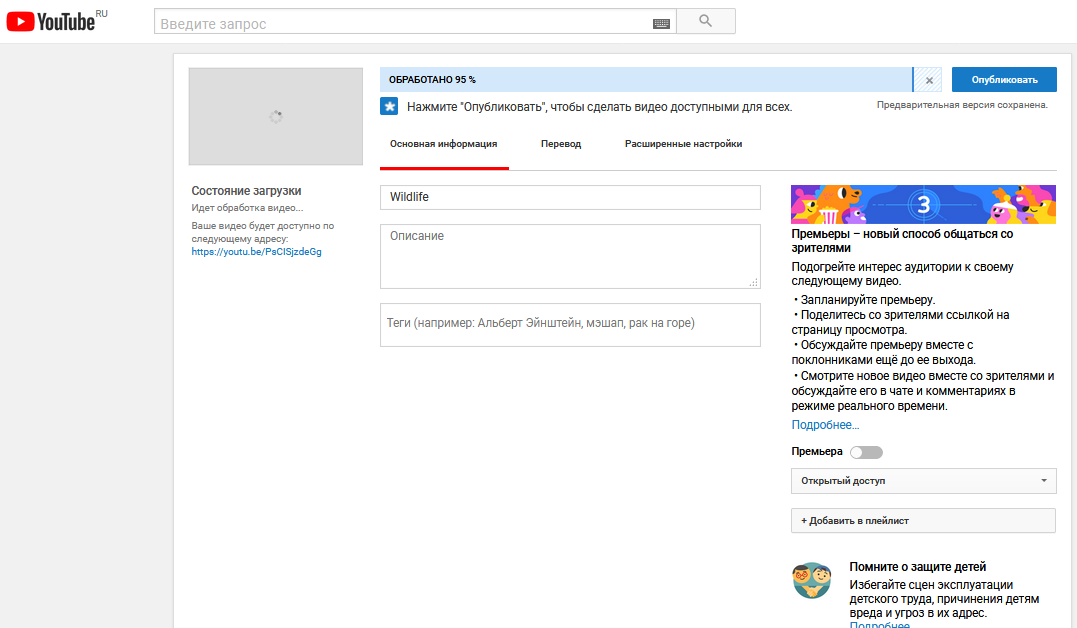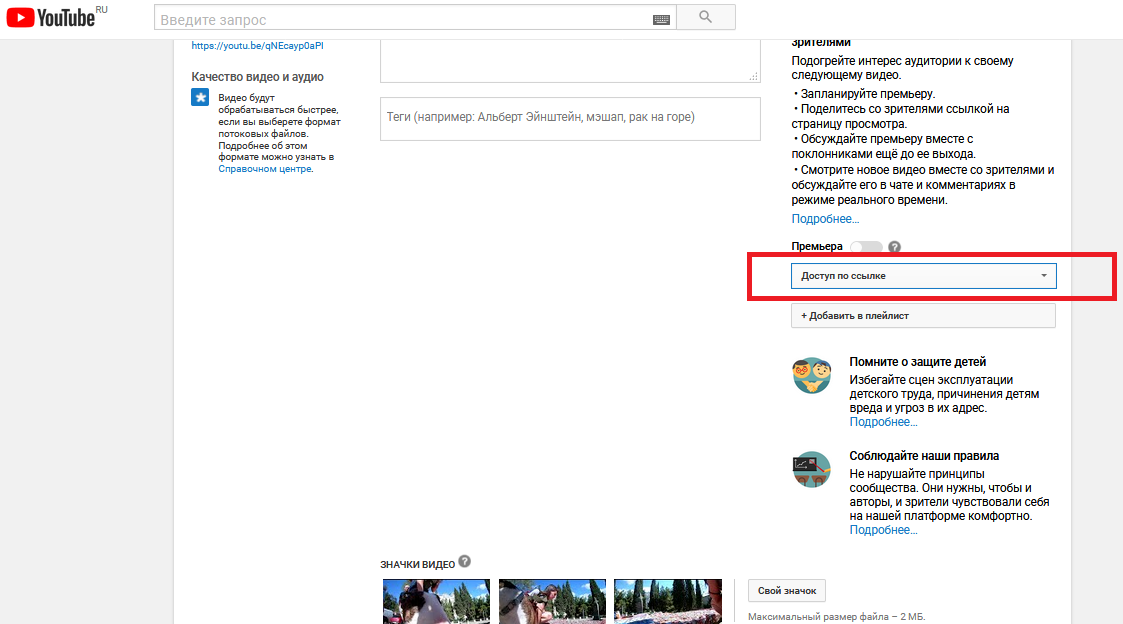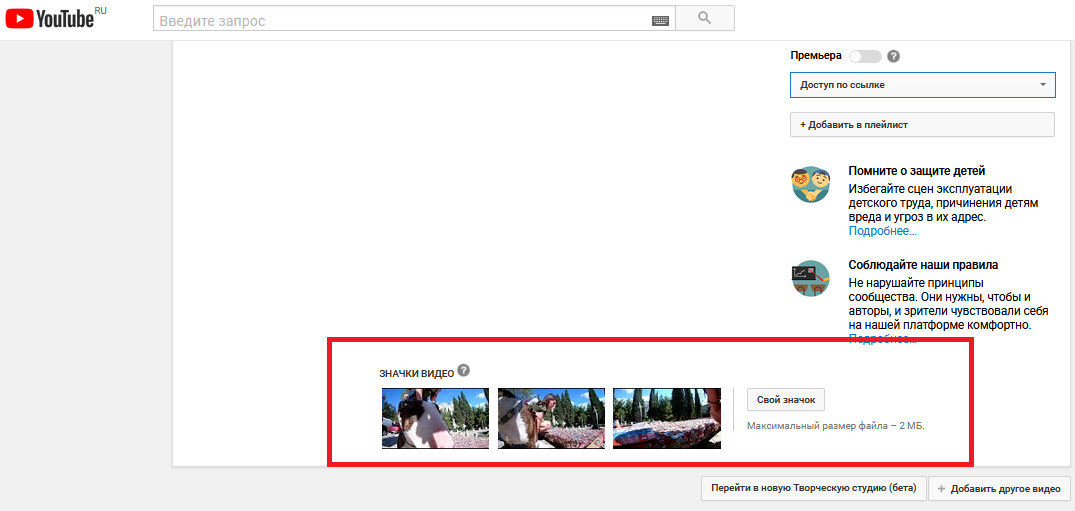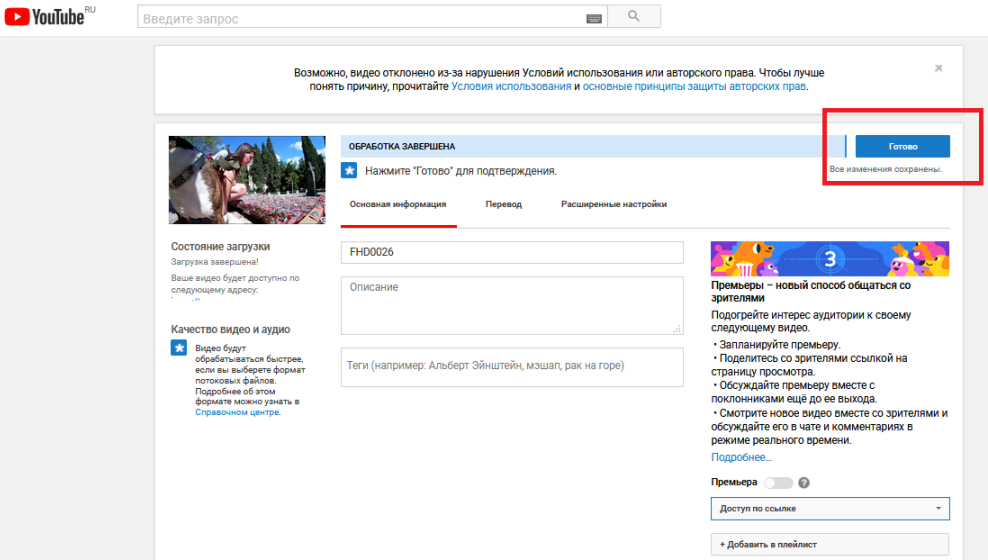Почему не загружает видео Ютуб? Исправляем ошибки
Как работать Автор: AmelieХоть раз, но каждый автор канала Ютуб сталкивался с тем, когда файл не получается загрузить на сайт. Ситуация распространенная и первое что вам нужно сделать – не паниковать. Возникшие сложности вполне решаемы и в большинстве случаев не потребуют от вас профессиональных знаний. Ниже мы расскажем, какие видео можно загружать на Ютуб, предоставим инструкцию по добавлению контент на канал и рассмотрим, почему не загружает видео на Ютуб.
Какие видео можно загружать на Ютуб?
На Youtube можно добавлять любые видео. Но при этом они не должны содержать:
- Сцены насилия и жестокости.
- Сцены эротики и порнографии.
- Призывов к совершению противозаконных действий.
- Оскорблений на национальной и религиозной почве.
- У вас должны быть авторские права на ролик. Если вы загружаете не свой контент, то видеохостинг это сразу вычислить и заблокирует его или даже ваш канал.
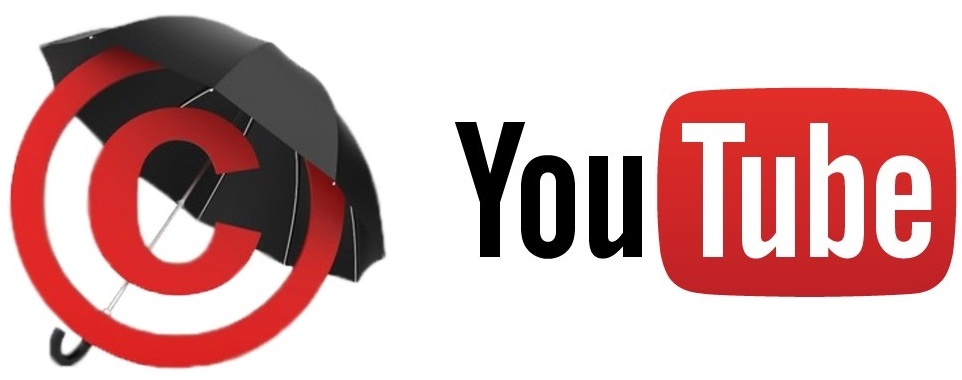
- Описание контента должно соответствовать содержанию. Не допускается вводить людей в заблуждение или обманывать.
- В публикации не должно быть много рекламы.
- Запрещено спамить и использовать накрутки.
Смотрите также требования к контенту на Ютубе и что администрация не одобряет в статье по ссылке.
Инструкция: загрузка видео на Ютуб
Если ваша будущая публикация соответствует регламенту сообщества, то можно переходить к процессу загрузке. Для этого вам нужно:
- Зайти на свой канал в Youtube и перейти в Творческую студию.
- В разделе «Панель управления» кликнуть на синюю кнопку «Загрузить».

- Загрузить файл с устройства, дождаться окончания загрузки и обработки файла. Обработка может занять несколько минут.

- Пока ролик обрабатывается нужно ввести основную информацию о нем: название, описание и теги.
- Если необходимо перейдите на вкладку перевод и выберите язык.
- В расширенных настройках выберите:
- можно ли оставлять комментарии к публикации и какие.
- можно ли пользователям просматривать рейтинг публикации.
- укажите лицензию и права собственности.
- настройте чат: автоматическое модерирование, ограничение частоты сообщений.
- причину отсутствия субтитров: контент никогда не транслировался по американскому телевидению, транслировался по американскому телевидению, но без субтитров, контент не является полнометражным, согласно правилам контент не требует субтитров, Федеральное агентство по связям или Конгресс США сделал исключение для этого файла.
- настройки распространения: разрешить встраивание видео, опубликовать в фиде “Подписки” и отправить подписчикам уведомление.
- ограничения по возрасту.
- категорию публикации: люди и блоги, транспорт, музыка, животные, спорт, путешествия, видеоигры, юмор и так далее.
- разрешить или запретить другим пользователям переводить субтитры и метаданные.
- укажите дату записи.
- выберите показывать ли статистику пользователям.
- Выберите доступность видео: по ссылке, открытый доступ, ограниченный доступ, по расписанию.

- Добавьте ролик в плейлист.
- Выберите значок видео из предложенных или загрузите свой.

- Кликните на «Готово».

Почему Ютуб не загружает видео?
Если у вас не получается загрузить ролик на свой канал, то причина может быть в следующем:
- Плохое соединение с интернетом. Его мощности просто не хватает для загрузки файла.
- Нарушения правил видеохостинга или требований к ролику. Например, файл может быт слишком длинным, коротким или не подходить по формату. Доступные для добавления форматы видео: MPEG4, MP4, AVI, WMV, MPEGPS, FLV3GP, WebM, DNxHR, ProRes, CineForm, HEVC (H.265). Если у вас другой формат, то воспользуйтесь онлайн-сервисами для конвертации файла.
- Причина может быть в плохой работе браузера. Например, если там проходят обновления или произошли неполадки.
- Причина может быть в забитых куках браузера. Почистите их.
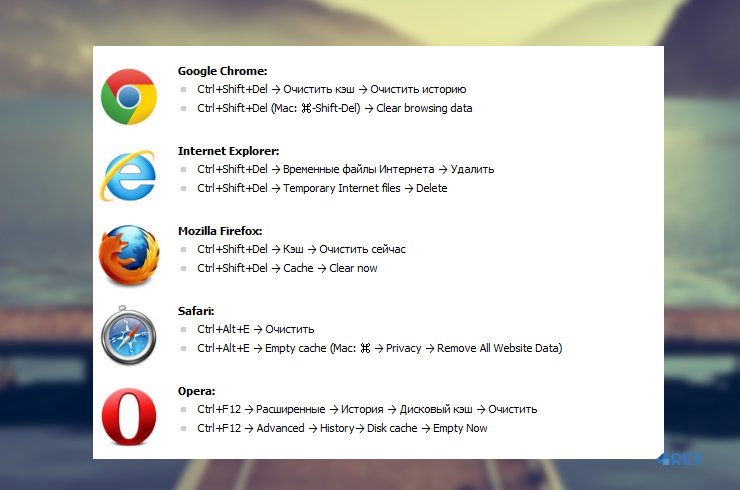
Требования Youtube к видео
Чтобы файл без проблем загрузился на канал в хорошем качестве, он должен соответствовать следующим требованиям:
- Иметь максимальное разрешением, чтобы зрители смогли его загружать в высоком качестве.
- Формат: широковещательный (1080p, HD) и MPEG-2. Если у вас не получается опубликовать ролик в указанных форматах, то допустимо использование MPEG-4. Для более подробной информации о форматах видео для Ютуб смотрите по ссылке.
- Длительность: не менее 33 секунд.
- Предпочтительнее выбирать частоту кадров без повторяющихся звуков (из-за этого может ухудшиться качество, появится дрожание).
- Оставляйте исходное соотношение сторон. Обходитесь без горизонтальных и вертикальных полос.
- Разрешение 640 x 480, 1280 x 720, 1920 х 540, 1920 х 1080. При этом допускается снижение разрешения, если ролик не будет находиться в открытом доступе.
- Для битрейта отсутствует минимального значение.
Заключение
С добавлением ролика на Ютуб не должно возникать проблем. Но если произошли неполадки в первую очередь нужно проверить интернет-соединение. Если с ним все в порядке, то смените браузер.
Рекомендуем к прочтению статью “Что делать, если в Одноклассниках не воспроизводится видео?“.
[Всего голосов: 3 Средний: 5/5]smmx.ru
Почему видео не загружается на ютуб: требования
Пользователи видеохостингов нередко задаются вопросом, почему видео не загружается на Ютуб. Существует несколько причин возникновения проблемы, в зависимости от которых подбираются варианты решения.

Менеджер видео Ютуба.
Требования к загрузке видео на канал Ютуб
Чтобы правильно загрузить видео на YouTube, нужно выполнить такие действия:
- Прописать название ролика.
Строка должна содержать ключевой запрос, по которому видео будет выводиться в списке. Работа с контентом на сервисе начинается сразу после загрузки. Название может меняться, однако роботы используют первоначальное наименование. - Добавить описание.
Первое предложение должно содержать ключевую фразу. Во время загрузки видео добавляют теги. В список входят слова, используемые при поиске. - Установить значок.
С жесткого диска загружают изображение размером 1280х720 пикселей. - Задать аннотации.
Перед публикацией ролика проводится оптимизация, подразумевающая введение описания и подсказок. Последние облегчают работу с мобильным приложением. 1 видео должно содержать не более 5 подсказок — ссылок на другие сайты или каналы пользователя. - Добавить видео в плейлисты.
На этом этапе нужно открыть доступ, составить и опубликовать сообщение в Гугл+. - Открыть и просмотреть ролик.
Необходимо выявить имеющиеся ошибки воспроизведения и устранить их.
Видео на загружается — причины и что делать?
Наиболее распространенными причинами проблем с загрузкой контента являются:
- Отсутствие интернет-соединения.
Такая неисправность встречается редко, однако нужно попробовать открыть сторонние сайты. Если они работают корректно, переходят к следующему шагу. - Срабатывание антивируса или файрвола.
Проверить эту причину помогает сброс настроек приложения до заводских. Если подобное невозможно, программу переустанавливают или временно деактивируют. При удалении компонентов антивируса могут возникать сложности, связанные с повреждением некоторых файлов. - Низкая скорость передачи данных.
Если контент грузится слишком долго, пользователь начинает подозревать разрыв соединения. Оценить скорость интернета можно с помощью онлайн-сервиса, который находят в поисковой системе. - Отсутствие Flash Player.
Если это приложение не установлено, ролик не запускается и не открывается в браузере. Нужное программное обеспечение можно найти на сайте разработчика. Настройки приложения автоматически устанавливаются с учетом параметров процессора. При необходимости загрузки программы из стороннего источника архитектуру компьютера определяют с помощью команды, вписываемой в поле «Поиск» раздела «Пуск».

Так выглядит видео, когда оно загрузилось.
После устранения вышеуказанных проблем ролики запускаются корректно.
ytgid.ru
5 причин, почему не работает видео на YouTube
Сегодня каждый пользователь Интернета знаком с сервисом YouTube. Это многомиллионная площадка, где люди могут смотреть интересные видео и делится своими наработками со всем миром. Разработчикам YouTube удалось создать удобный и легкий в использовании видеохостинг и видеоплеер. Но иногда пользователи сталкиваются с проблемой, когда видеозапись на ютубе не воспроизводится. И чаще всего, это проблема не на YouTube, а на локальном компьютере посетителя. Из этой статьи вы узнаете, что делать, если не работает видео на YouTube и как это исправить.

Причина №1 – интернет соединение
Как и любой другой онлайн ресурс, YouTube требует стабильного и быстрого интернет соединения. Проблемы с подключением к сети могут привести к притормаживанию видео, или его остановке. Зайдите на любой другой сайт и посмотрите, есть ли подключение, и насколько быстро загружаются страницы. Если у вас пропал Интернет, попробуйте перезагрузить роутер, компьютер, позвонить провайдеру. Использование VPN сервисов также влияет на стабильность подключения и скорость передачи данных.
Последнее время большинство просмотров на YouTube совершаются с мобильных устройств. Скорость мобильного интернета часто падает, потому возможны проблемы с отображением видео. Но в YouTube и об этом позаботились, предоставив пользователю возможность выбирать, в каком качестве смотреть ролики.

Чем ниже качество видео – тем ниже требования к подключению. Попробуйте уменьшить качество видео до 420p, или 360p. Если уж совсем все плохо – 144p. Кстати, многие так делают для экономии мобильного интернет-трафика. Чтобы видео не останавливалось каждые несколько секунд/минут – поставьте его на паузу и подождите некоторое время. Серая полоска проигрывателя показывает загрузку видео в кэш, что позволит беспрерывно посмотреть ролик.
Причина №2 – браузер
Если с интернетом все хорошо, второй в списке подозреваемых это браузер – Chrome, Firefox, Opera или Edge. Все современные браузеры имеют функционал для просмотра видео на большинстве Интернет ресурсов.
Обновление
Раньше для корректной работы ютуба требовался плагин Flash Player, но позже сервис отказался его поддерживать, разработав новый плеер на HTML5.
HTML5 поддерживается всеми новыми версиями браузеров. Если вы давно не обновляли браузер – самое время это сделать. Скачайте и установите последнюю версию, и, скорее всего, видео на YouTube заработает, а серфинг в интернете станет удобнее и безопаснее.
Очистка временных файлов
Не работает видео на YouTube в Google Chrome? Запустите его в другом браузере, например Firefox. Если проблема появляется только в одном браузере, необходимо почистить куки и кэш. Каждый браузер имеет инструменты для очистки Cookies и Cache. Также можно воспользоваться CCleaner.
В Chrome зажмите комбинацию клавиш Ctrl+Shift+Del, поставьте галочки как на скриншоте, и запустите очистку. В Firefox необходимо зайти в Настройки и в разделе Приватность и Защита найти подраздел История. С помощью галочек отметьте кэш и куки, выберите период и нажмите “Очистить”.

Мы не рекомендуем пользоватся браузерами с плохой репутацией, например Комета или Амиго. Наоборот, если вы заметили их на своем ПК – удаляйте. Кстати, у нас есть статья по удалению Амиго.
Изменение настроек
Неправильные настройки браузера тоже могут оказать влияение на проигрывание видео на Ютубе. Возможно в вашем браузере отключен JavaScript – главная технология интерактивных веб-сайтов. Откройте настройки Chrome, найдите раздел “Конфиденциальность и безопасность” и в “Настройках контента” проверьте, что поддержка JavaScript, изображений, звуков и Flash включена.

Иногда проблема возникает из-за аппаратного ускорения в браузере. Откройте окно параметров Chrome, прокрутите в самый низ, и уберите флажок напротив “Использовать аппаратное ускорение”. Перезагрузите браузер. Если у вас нет времени и желания проверять настройки – можете сбросить их к стандартным. Это последняя опция на странице настроек Chrome.
Плагины
Плагины и расширения – это мини программы, встроенные прямо в браузер, призванные расширить функционал обозревателя. Они также могут препятствовать комфортному просмотру видео, вставлять рекламу и влиять на стабильность работы браузера. Если вы недавно устанавливали какие-либо дополнения – отключите. Часто вредоносное ПО само устанавливает плагины без ведома пользователя. Удалите все расширения, которыми вы не пользуетесь, оставив только FlashPlayer для совместимости со старыми сайтами. В комментариях подсказывают, что отключение Adblock может решить проблему. (обновлено)
Причина №3 – драйвер графического адаптера
Еще одной причиной, по которой может не работать видео на YouTube является неполадка драйвера видеокарты. Иногда драйвера “слетают” после обновления операционной системы, работы вирусов, повреждения системных файлов. Для исправления проблемы необходимо обновить или переустановить драйвер видеоадаптера.

Как это сделать? Раньше нужно было знать точную модель видеокарты, качать драйвер с офф. сайта и устанавливать его. Сейчас существуют удобные инструменты для работы с драйверами, например DriverPack Solution. Эта программа сама определит, какие драйвера нужно обновить, какие установить, создаст точку восстановления и установит все в автоматическом режиме. У нас есть подробное руководство по работе с DriverPack Solution.
Причина №4 – вирусы
Вредоносное программное обеспечение может полностью управлять вашим компьютером – удалять файлы, красть конфиденциальную информацию, вставлять рекламу (как убрать рекламу в браузере), вмешиваться в работу видеоплееров, в том числе YouTube, и других программ.
О том, как проверить компьютер на вирусы мы опубликовали несколько материалов:
Причина №5 – проблема не на вашей стороне
Проблемы с доступом к видеоконтенту YouTube могут быть вызваны неполадками на стороне провайдера, или самого сервиса (что случается крайне редко). Просто подождите некоторое время, а если ситуация не исправится – уточните у провайдера, нет ли проблем, блокировок, или технических работ на их стороне.
Предложенные в комментариях решения (обновлено)
Благодаря активности в комментариях и желанию помочь друг другу, были предложены такие способы решения этой проблемы с YouTube:
- Проверьте правильность даты и времени на компьютере. Она должна совпадать с вашим часовым поясом.
- Отключите блокировщики рекламы в браузере.
- Перезагрузите роутер.
Итог
Мы надеемся, что наши советы помогли вам исправить проблему с просмотром видео на YouTube. Этот список может быть расширен с помощью ваших комментариев – расскажите, что вы делаете в случае, если у вас не работает видео на YouTube. Желаю удачи.
Если вы нашли ошибку, пожалуйста, выделите фрагмент текста и нажмите Ctrl+Enter.
mypclife.ru
Как правильно загрузить видео на YouTube
Здравствуйте, друзья! Сегодня я расскажу, как правильно загрузить видео на свой видеоканал. В принципе залить видео на YouTube не очень сложно и, наверняка, многие из вас это уже делали. Однако в этом простом по сути процессе есть ряд особенностей, которые напрямую влияют на последующее продвижение видео на YouTube.
Непосредственно для загрузки видеоролика нужно нажать вот на этот значок.
Слева представлен вид, если вы загружаете видео со страницы Творческой студии, а справа — вид со страницы видеоканала. Независимо от места загрузки видео при клике на указанные значки Вы попадёте вот на такую страницу:
Собственно, для продвижения нужно элементарно заполнить все поля, которые предлагает видеохостинг непосредственно на странице загрузки видео. Но это еще не всё!
В этом вопросе нужно понимать, что как только вы нажимаете кнопку «Опубликовать», ваше видео не просто появляется на вашем видеоканале. Практически мгновенно его начинает оценивать YouTube по всем своим параметрам ранжирования.
Да, он подкинет новому видео немного рейтинга, но одновременно с этим начнет проверять его на удобство для зрителей.
В число этих оценок входит, в том числе, оценка наличия в вашем видео конечных заставок, подсказок, субтитров (если вы их делаете).
Это проверка нацелена на то, чтобы оценить вас, как автора видео. Другие параметры, а именно, количество просмотров, лайков, кто и как делится в социальных сетях, проверяются Ютубом уже в процессе жизни видеоролика на видеоканале и на начальную оценку особенно не влияют.
Именно поэтому при загрузке видео очень важно, чтобы при нажатии кнопки «Опубликовать», ваш видеоролик содержал всю необходимую информацию.
Как это сделать, как добавить эти самые подсказки и конечные заставки сразу?
Как вы знаете, YouTube предлагает 4 способа загрузки и размещения видео.
Из них, «Доступ по ссылке» и «Ограниченный доступ» особой проблемы не представляют, потому что в данном случае априори не может быть речи о продвижении видео.
Вариант с отложенной публикацией можно расценивать как своеобразную палочку выручалочку в данном вопросе. Вы выбираете его, публикуете видео, но оно не появляется на видео канале для ваших подписчиков до тех пор, пока не наступит либо заданный срок, либо пока вы не зададите сами для данного видео «Открытый доступ».
Именно этот способ предлагает большинство мастеров YouTube. Но на самом деле я уверен, что YouTube, даже в этом случае берет ваше видео на заметку, потому что по факту оно уже находится на вашем видео канале и он предполагает, что с большей долей вероятности в итоге оно будет опубликовано в «Открытый доступ».
А между тем есть способ, который позволяет загружать конечные заставки и подсказки в видео еще до того, как оно будет опубликовано. Вы скажете: «Не может быть!» А я Вам отвечу, что может. Нужно просто знать один небольшой нюанс, который заключается в том, что загружаемые видео уже в процессе загрузки начинают отображаться в Творческой студии.
А дальше, как говорится, дело техники. Повторите действия, которые показаны в этом видео, и вы сами поразитесь, как вы раньше не догадались об этом способе работы.
СМОТРИ ДРУГИЕ ВИДЕО НА МОЁМ ВИДЕОКАНАЛЕ
Посмотрели? Действительно всё просто?
Этот способ загрузки видео не просто хорош сам по себе, но и экономит время в процессе загрузки видео на YouTube. Надеюсь, что вы тоже оцените его по достоинству и будете применять в своей практике.
С уважением, Сергей Почечуев.
prostodelaytak.ru
Почему не открываются видео на Ютубе
Почему не открываются видео на Ютубе, каковы причины и что делать, – такими запросами постоянно пестрят ведущие поисковики Рунета. Чтобы решить проблему, необходимо произвести поэтапную диагностику.
Основные причины проблемы
В первую очередь нужно убедиться, что проблема кроется именно в ваших устройствах или используемых браузерах. Попробуйте зайти на Ютуб со смартфона или с ПК, а также попросите проделать данную манипуляцию у знакомых. Если у них видеохостинг работает и ролики успешно проигрываются, начинаем искать причины.
Далее проверяем, работает ли интернет: зайдите на любые другие сайты. Если они успешно открываются, тестируем скорость, используя бесплатные онлайн-сервисы. При низких значением звоним провайдеру и предъявляем претензии.
Если со скоростью интернета все в порядке, начинаем изучать свое “железо”. Причинами, почему Youtube не открывает видео, могут быть:
- версия браузера;
- переполненный кэш;
- версия флеш-плеера;
- блокировка Ютуба;
- вирусы;
- плагины.
Все эти первопричины легко устранимы, а для выявления точного “виновника” сбоев с работой Ютуба потребуется поэтапно убрать каждую из них.
Способы устранения неполадки
Чтобы понять, заключается ли проблема в используемом для просмотре браузере, необходимо зайти на Ютуб с помощью любого другого. Считается, что наиболее стабилен при просмотре видео Google Chrome. Если вы используете не его, – это отличный шанс испытать его в работе. Скачайте Гугл Хром буквально в два клика на сайте разработчика и попробуйте зайти с его помощью на Youtube. Если проблема решилась и видео начали проигрываться, – продолжайте использовать новый браузер для работы в сети или ищите причины сбоев в своем привычном.
Если вы всегда использовали Google Chrome, но именно сегодня не можете с его помощью просматривать ролики на популярном видеохостинге, – скачайте Opera или Яндекс, и проверьте, начнет ли работать сервис.
Чистка кэша
Вся наша деятельность и переходы сохраняются во внутренней памяти браузера, накопленная информация может существенно замедлять быстродействие программы и снижать качество передачи сигналов. Ютуб достаточно капризный сервис в этом плане, – если он не получает вовремя ответных пакетов, он считает это за ошибку и не дает воспроизводиться видеоряду.
Очистить кэш и cookies можно вручную, зайдя в настройки браузере, или с помощью удобных утилит, например, Ccleaner. По завершении очистки перезагрузите программу и попробуйте вновь осуществить вход на Ютуб.
Переустановка Flash Player
Еще одна частая причина, почему не открываются видео на ютубе в яндекс браузере и иных ПО, – устаревшая версия Flash Player. Как правило, любой браузер автоматически отслеживает этот момент и предлагает обновить плеер. В случае устаревшей версии видео не будет проигрываться не только на Ютуб, но и на остальных сайтах, видеоконтент которых работает на базе технологии Flash. При этом в пустом поле, предназначенном для проигрывания ролика, будут присутствовать информация о причине сбоя и ссылка для перехода на сайт разработчика для успешного обновления версии.
Если подобные надписи вам не попадались, но вы подозреваете, что виновник появления черного экрана – именно флеш-плеер, следуйте инструкции:
- Зайдите в панель управления.
- Кликните “Программы и компоненты”.
- Найдите строку, содержащую фразу “Flash Player”.
- Нажмите на нее правой кнопкой мыши.
- В открывшемся списке выберите “Удалить”.
- Подтвердите выбор.
- Дождитесь окончания удаления.
- Зачистите следы плеера в системе утилитой или встроенной функцией очистки.
- Зайдите на adobe.com.
- Найдите среди продуктов разработчика Flash Player.
- Загрузите Flash Player и инициируйте распаковку и установку.
Плагин должен автоматически встроиться в браузер после перезагрузки системы. В большинстве случаев переустановка или обновление Flash Player помогает решить проблему с видео в Ютубе.
Проблемы антивируса
Ненадежный антивирус или полное отсутствие защиты могут привести к тому, что на вашем компьютере “поселится” вредоносная программа. Среди множества “симптомов” поражения может присутствовать и проблема с проигрыванием роликов на Ютубе. Если у вас есть подозрения, что не открывает видео на компьютере из-за вируса, срочно прогоняйте систему любым доступным антивирусом. Если вы опасаетесь, что установка нового ПО серьезно замедлит работу вашего компьютера, – используйте удобный онлайн-инструмент от Касперского.
VPN
Если вы хотите просмотреть видео, доступ к которому ограничен в вашей стране, обойти блокировку можно с помощью надстроек к браузеру. Найти их можно в магазине по запросу “VPN proxy” и установить. После успешного запуска вы сможете обходить блокировку и просматривать любые видео на Ютубе.
Плагины
Опытные пользователи считают, что ряд плагинов, которые устанавливаются в браузер, порой бывают хуже самых вредоносных вирусов. Если проблемы начались как раз после того, как вы подключили новое расширение, – этот раздел предназначен для вас.
Чтобы выявить, какой плагин стал виновником проблем с Ютубом, следует зайти в настройки браузера и поочередно отключать установленные надстройки, одновременно проверяя, не заработал ли Ютуб. После того, как вы найдете “виновника”, удалите его, а отключенные до этого плагины можно будет включать. По отзывам пользователей, проблемы с проигрыванием видео на Ютубе часто вызывает популярный Адблок, служащий для блокировки всплывающих окон и надоедливой рекламы, мешающей комфортному просмотру.
pro-ytube.com